UWP aplikacije nisu mogle zamijeniti radnu površinuaplikacije. Prošle su godine od kada su predstavljene, a neke od najpopularnijih aplikacija za Windows 10 još uvijek su verzije za stolna računala. To je uglavnom zbog toga što je većina aplikacija ograničena na UWP platformi. Budući da odbijaju priključak na UWP platformu, imaju određena neobična ograničenja. Postoje aplikacije koje vam omogućavaju da promijenite pločicu za UWP aplikaciju, ali ako želite promijeniti boju pločica za aplikacije za radne površine, to morate učiniti ručno. Evo kako.
Boja pločica za aplikacije za radne površine
Otvorite popis aplikacija u izborniku Start i potražite aplikaciju za radnu površinu za koju želite promijeniti boju pločica. Kliknite desnom tipkom miša i odaberite Više> Otvori lokaciju datoteke iz kontekstnog izbornika.
Ovo će otvoriti File Explorer i bit će prečac do aplikacije u mapi u kojoj se otvara. Desnom tipkom miša kliknite ovu prečicu i ponovo odaberite kontekstni izbornik Otvori lokaciju datoteke.
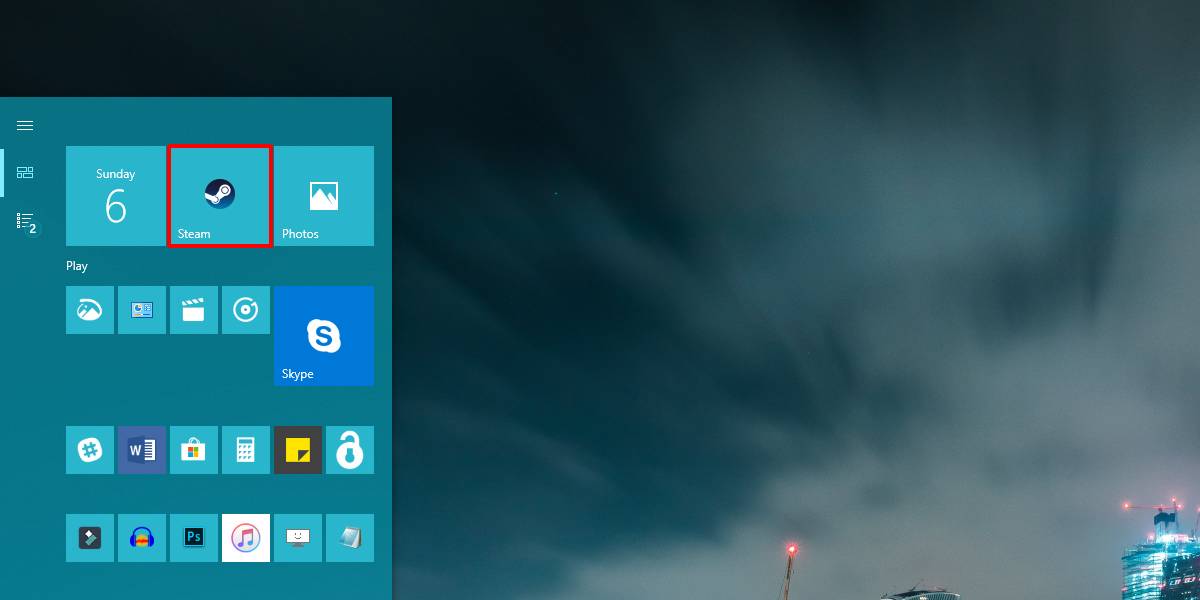
Zatim otvorite novu datoteku bilježnice i u nju zalijepite sljedeće. Morate urediti to da biste postavili boju za pločicu.
<Application xmlns:xsi="http://www.w3.org/2001/XMLSchema-instance"> <VisualElements BackgroundColor="#ffffff" ShowNameOnSquare150x150Logo="on" ForegroundText="light"/> </Application>
Promijenite #ffffff u HEX vrijednosti za boju koju želite koristiti. Spremite ovu datoteku sa sljedećim nazivom;
AppExeName.VisualElementsManifest.xml
Primjer
steam.VisualElementsManifest.xml
Provjerite je li Notepad spremio datoteku kao XMLdatoteka, a ne kao TXT datoteka. Spremite ga na mjesto koje ste otvorili u programu File Explorer ranije. Možete je također spremiti na radnu površinu i kopirati u mapu.
Zatim se vratite na izbornik Start i idite napopis aplikacija Ponovo potražite istu aplikaciju, kliknite je desnom tipkom miša i odaberite Opcije> Otvori lokaciju datoteke. Na mjestu koje se otvori preimenovajte prečac aplikacije u bilo što. Nije važno mnogo kako ga izgovarate, jer ćete ime morati promijeniti u ono što je bilo prije. Preimenovanje prisiljava Windows 10 da osvježi ikonu pločica.
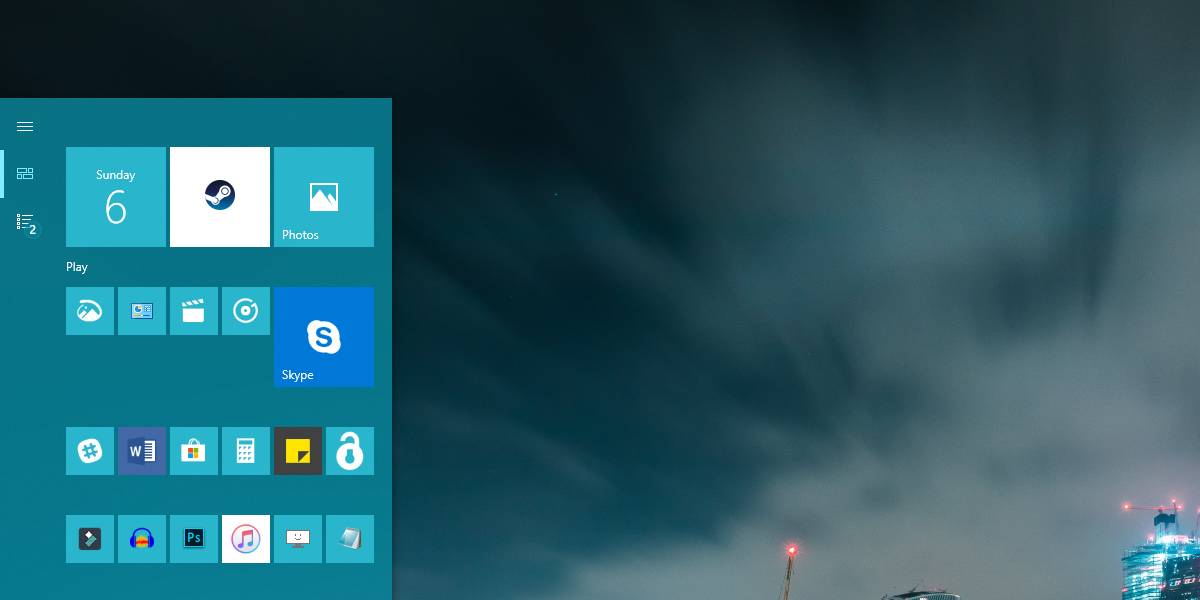
Nakon što ste datoteku preimenovali i vratili joj nazivna ono što je prvotno bilo, otvorite izbornik Start i pločica će pokazati novu boju koju ste postavili. Ova se boja neće promijeniti kad promijenite boju akcenta u sustavu Windows 10. Možete je promijeniti u bilo što drugo uređivanjem XML datoteke koju ste stvorili i možete izbrisati XML datoteku kako biste prisilili pločicu da počne prikazivati zadanu naglasnu boju.











komentari